Come creare un appuntamento ricorrente trimestrale in Outlook?
Supponiamo che tu debba presentare il tuo rapporto alla fine di ogni trimestre e desideri creare un appuntamento ricorrente trimestrale in Outlook. Come potresti farlo? Questo articolo ti presenterà la soluzione:
Crea un appuntamento ricorrente trimestrale in Outlook
Crea un appuntamento ricorrente trimestrale in Outlook
Se desideri creare un appuntamento ricorrente trimestrale nel calendario di Outlook, procedi come segue:
1. Nella vista Calendario, fai clic su Home > Nuovo appuntamento per creare un nuovo appuntamento.
2. Nella finestra Nuovo appuntamento che si apre, fai clic su Appuntamento > Ricorrenza. Vedi screenshot:
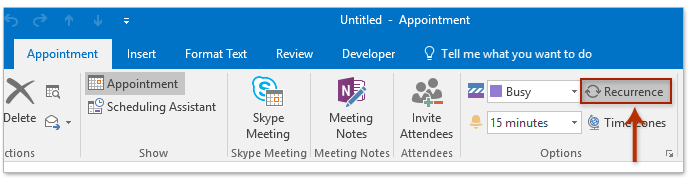
3. Nella finestra di dialogo Ricorrenza appuntamento, procedi come segue:
(1) Nella Ora dell'appuntamento sezione, aggiungi l'ora di inizio, l'ora di fine e la durata per ogni occorrenza dell'intera serie di appuntamenti;
(2) Nella Modello di ricorrenza sezione, seleziona l'opzione Mensile e poi specifica la frequenza ogni 3 mesi, ad esempio L'ultimo giorno lavorativo ogni 3 mesi oppure Giorno 29 ogni 3 mesi;
(3) Nella Intervallo di ricorrenza sezione, specifica l'intervallo di ricorrenza secondo necessità;
(4) Fai clic sul pulsante OK pulsante.
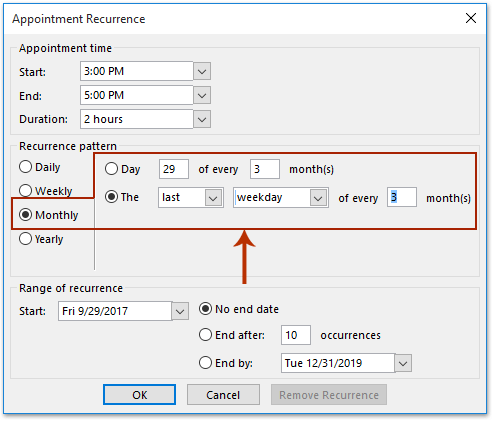
4. Ora sei tornato alla finestra della Serie di appuntamenti, aggiungi oggetto, posizione, compila la nota dell'appuntamento e fai clic su Serie di appuntamenti > Salva & Chiudi.
A questo punto hai creato un appuntamento ricorrente trimestrale che si verifica ogni 3 mesi in Outlook.
Cerca ed elimina rapidamente le email duplicate in Outlook
Con la funzione Email duplicate di Kutools per Outlook, puoi trovare ed eliminarle rapidamente da più cartelle di posta o trovare ed eliminare tutte le email duplicate dalle cartelle selezionate con due clic in Outlook.

Articoli correlati
Crea una riunione ricorrente bisettimanale/ogni due settimane in Outlook
Crea una riunione ricorrente il primo e il terzo mercoledì di ogni mese
Crea una riunione ricorrente ogni altro giorno escludendo i fine settimana
I migliori strumenti per la produttività in Office
Ultime notizie: Kutools per Outlook lancia la versione gratuita!
Scopri il nuovissimo Kutools per Outlook con oltre100 funzionalità straordinarie! Clicca per scaricare ora!
📧 Automazione Email: Risposta automatica (disponibile per POP e IMAP) / Programma invio Email / CC/BCC automatico tramite Regola durante l’invio delle Email / Inoltro automatico (Regola avanzata) / Aggiungi Saluto automaticamente / Dividi automaticamente Email multi-destinatario in messaggi singoli ...
📨 Gestione Email: Richiama Email / Blocca Email fraudulent (tramite Oggetto e altri parametri) / Elimina Email Duplicato / Ricerca Avanzata / Organizza cartelle ...
📁 Allegati Pro: Salva in Batch / Distacca in Batch / Comprimi in Batch / Salvataggio automatico / Distacca automaticamente / Auto Comprimi ...
🌟 Magia Interfaccia: 😊Più emoji belle e divertenti / Notifiche per le email importanti in arrivo / Riduci Outlook al posto di chiuderlo ...
👍 Funzioni rapide: Rispondi a Tutti con Allegati / Email Anti-Phishing / 🕘Mostra il fuso orario del mittente ...
👩🏼🤝👩🏻 Contatti & Calendario: Aggiungi in Batch contatti dalle Email selezionate / Dividi un Gruppo di Contatti in Gruppi singoli / Rimuovi promemoria di compleanno ...
Utilizza Kutools nella lingua che preferisci – supporta Inglese, Spagnolo, Tedesco, Francese, Cinese e oltre40 altre!


🚀 Download con un solo clic — Ottieni tutti gli Add-in per Office
Consigliato: Kutools per Office (5-in-1)
Un solo clic per scaricare cinque installatori contemporaneamente — Kutools per Excel, Outlook, Word, PowerPoint e Office Tab Pro. Clicca per scaricare ora!
- ✅ Comodità con un solo clic: scarica tutti e cinque i pacchetti di installazione in una sola azione.
- 🚀 Pronto per qualsiasi attività Office: installa i componenti aggiuntivi necessari, quando ti servono.
- 🧰 Inclusi: Kutools per Excel / Kutools per Outlook / Kutools per Word / Office Tab Pro / Kutools per PowerPoint